Go语言基础教程:遵从传统,从简单的Go示例开始
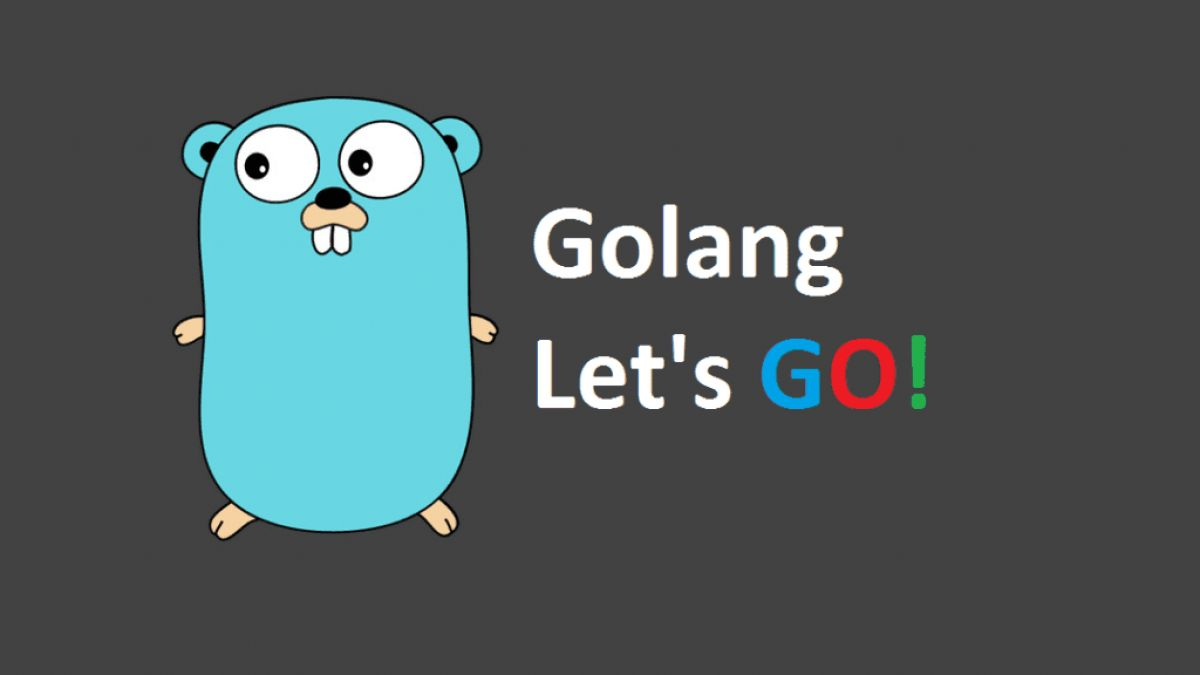
专题目标:打造 Go 语言新手入门零基础免费教程
文章核心:一次只解决一个问题,用尽可能短的时间
你好,我是洋一,一个持续向上生长的互联网人。今天是 Go 语言基础教程系列的第 6 篇原创技术文章,主题是:遵从传统,从简单的Go示例开始
在 Go 语言基础教程前几讲的学习,我们已经成功安装一个 Go 开发环境,是时候开始写 Go 代码了,感受下 Go 的魅力。
在开始之前,我们先特别强调一下,因为还没有开始正式学习 Go 的基础语法,所以对零基础没有任何编程经历的同学,在理解上可能会存在难度,后面教程都会安排上,这个请你放心,别着急,有不懂的地方找洋一,我帮你解答。
跟对人,做正确的事!
身处程序员行业,都有一些比较不错的传统。如,在开始学习每种编程语言的时候,作为第一个学习例子都会从 Hello Wold 开始,希望通过这个例子能让大家更直观清晰的认识 Go,从而产生更大的兴趣,毕竟兴趣是最好的老师。
工欲善其事,必先利其器,要做好一件事,准备工具非常重要。这里我说明一下,在编写 Hello World 示例开始之前,我们对 IDE 工具不做要求。什么?你不知道 IDE 是什么玩意? 这里给大家科普一下,IDE 全称:Integrated Development Environment(集成开发环境),一般包括代码编辑器、编译器、调试器和图形用户界面等工具。它的出现是为了提高生产效率,让我们的工作变得更便利、更简单些。对于 Go , 我推荐使用 JetBrains公司 针对 Go 语言推出的 IDE 产品 Goland 或者 VS Code,个人觉得目前是市面上最好用的工具。这里要特别提醒一下,Goland 是收费软件,常规操作是非法武装一下,经济条件允许的情况下可以支持下。
我使用的是 Goland,后面计划出一期 Goland 工具的使用教程,大家拭目以待吧!
好了,叨叨这么多,让我们正式开始吧。
Hello World 示例程序
不使用 IDE 工具,执行程序,控制台打印 Hello Wold。
具体三步走:一是 创建项目文件夹,二是 开始编写 Hello World,三是 执行程序。
创建项目文件夹
打开终端,选择合适的路径,执行命令创建根文件夹,姑且命名为 studygo,进入 studygo 文件夹,创建存放 helloworld 示例程序的文件夹,命名为 helloworld,如下图所示:
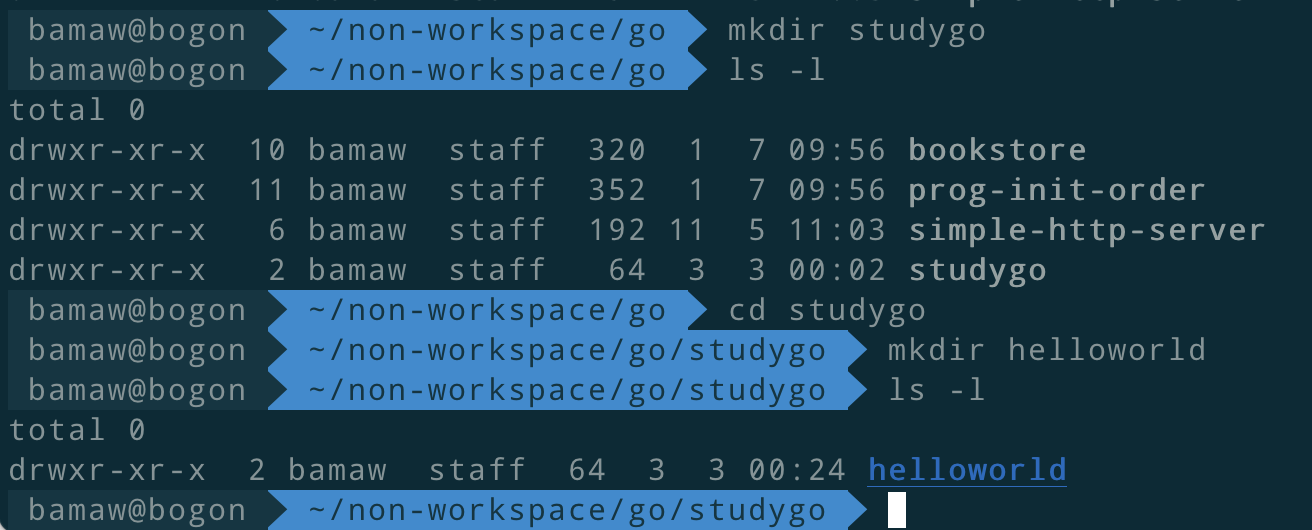
$ mkdir studygo // 创建根文件夹
$ cd studygo
$ mkdir helloworld // 创建存放 helloworld 示例程序的文件夹
创建好文件夹后,我们开始编写我们第一个 Go hello world 程序
编写 Go helloworld 程序
首先,我们需要创建一个名为 main.go 的源文件并打开 main.go 文件,编写代码如下:
package main
import "fmt"
func main() {
fmt.Println("hello word")
}
编译执行 main.go 文件
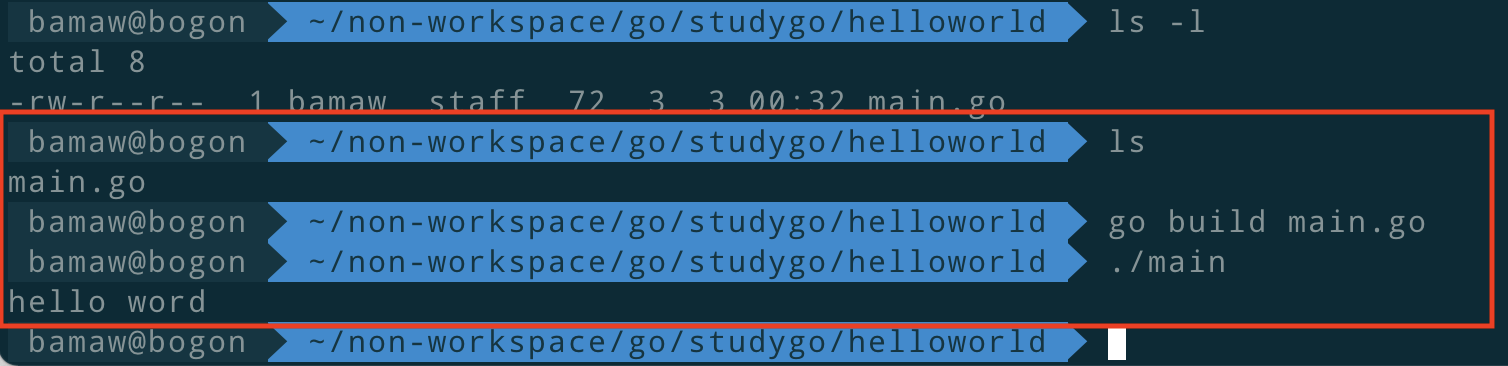
$ ls
main.go
$ go build main.go
$ ./main
hello word
这里需要说明一下,对于 Mac 或 Linux 系统,编译生成的可执行 main 文件,使用命令 ./main,Windows 系统需要将命令替换为 ./main.exe。我们看到控制台输出 hello world 字符串了,表明我们已经成功运行,反之,你要看看你写的程序是否正确或者 Go 环境是否正常。
到这里,给自己鼓鼓掌,你已经上手完成自己的第一个 Go 程序 hello world ,路漫漫其修远兮,吾将上下而求索。前方的道路还很漫长,望君百折不挠,不遗余力地去追求和探索。
好了,今天就到这里!如上,希望对你有价值,感谢各位的点赞、收藏和评论,我们下期见!
往期推荐
Go语言基础教程:什么是Go语言?
Go语言基础教程:版本选择
Go语言基础教程:环境搭建之Mac系统
Go语言基础教程:环境搭建之Windows系统
Go语言基础教程:环境搭建之Linux系统